- Artikel Rekomendasi
Bagaimana Cara Mudah untuk Mengedit Video dengan Vimeo Create?
Mar 01, 2024• Proven solutions
Vimeo adalah sebuah platform hosting dan berbagi video populer yang sangat mirip dengan YouTube, tetapi hadir dengan serangkaian fitur unik, termasuk fitur pengeditan video Vimeo Create yang populer. Vimeo meluncurkan layanan ini untuk mengakomodasi meningkatnya permintaan dari pengguna yang semakin mahir dalam mengedit video dan semakin menuntut dalam hal layanan yang fleksibel dan efektif. Dengan Vimeo, Anda dapat membuat konten video secara profesional yang pasti akan dilihat oleh banyak orang. Vimeo Create video maker dapat menjadi aplikasi yang tepat untuk membantu Anda bertransisi pada multimedia, yang mana memungkinkan Anda untuk membuat, mengedit, dan berbagi video dengan tampilan menarik dengan cepat.
Pada artikel ini, kami akan menunjukkan kepada Anda cara mengedit video di Vimeo desktop menggunakan kapasitas Vimeo Create dan mendapatkan hasil video terbaik.
Vimeo Create: Bagaimana Cara Mengedit Video di Vimeo Create?
Vimeo video maker menawarkan perpaduan luar biasa antara kesederhanaan dan kecanggihan pengeditan. Rangkaian software ini dilengkapi dengan banyak aset yang dapat membantu Anda merekam dan mengedit klip multimedia yang tampak fantastis bahkan tanpa terlalu banyak pengetahuan teknis. Yang paling penting adalah aplikasi ini memiliki beragam pilihan template dan efek yang memungkinkan Anda untuk menciptakan keajaiban langsung dari hp atau komputer Anda.
Anda dapat mendaftar atau langsung masuk ke akun Vimeo Anda untuk menggunakan aplikasi Vimeo Create, buka tab Create dan klik ikon + untuk membuat video baru, atau Anda juga dapat mengklik kotak +New Video untuk memulai.
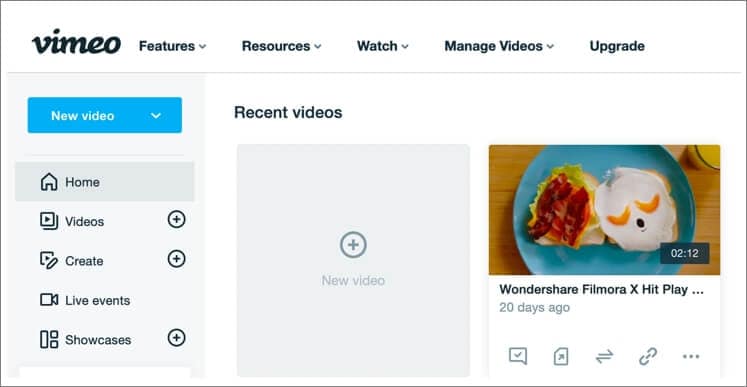
Sekarang, Anda dapat memilih untuk membuat video dengan template terpandu atau yang sudah ada, atau bahkan membuat video dari awal. Pada bagian selanjutnya, kami akan menunjukkan cara mengedit video di Vimeo dengan atau tanpa template.
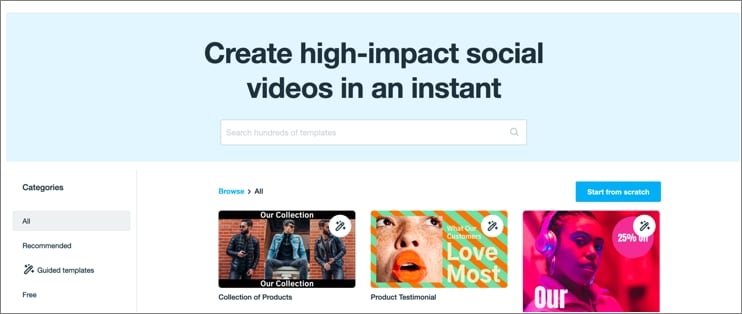
Bagaimana Cara Mengedit Video di Vimeo dengan Template?
Vimeo Create memiliki ratusan template yang telah dioptimalkan untuk berbagai tujuan, mulai dari ide-ide lucu dan jenaka untuk video pribadi, hingga template untuk eCommerce atau untuk cuplikan film.
- Pilih sebuah template
Anda dapat memilih kategori dari sidebar kiri, atau mengetikkan kata kunci yang akan dicari di bagian atas guna menemukan kategori yang paling sesuai dengan audiens dan gaya video yang Anda inginkan.
- Kustom template-nya
Setelah Anda memilih template yang Anda inginkan, klik tombol Customize untuk mulai melakukan kustomisasi video sesuai selera Anda, misalnya dengan mengubah warna, font, stiker, dan elemen lainnya.
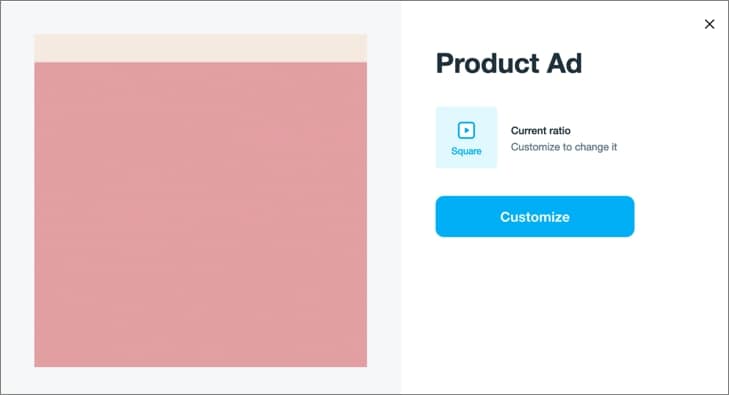
Pilih rasio aspek yang sesuai dengan tujuan penggunaan video Anda – misalnya, Anda harus memilih format lanskap jika Anda ingin memposting video di Facebook atau LinkedIn, atau format persegi atau potret untuk Instagram.
Tambahkan beberapa musik dari perpustakaan Video Create Music yang kaya dan beragam, dan bila Anda sudah memilih musik yang Anda inginkan, klik tombol Save & preview di sudut kanan atas. Sebelum berbagi, Anda dapat melihat pratinjau video dan kembali memperbaiki apa pun yang masih perlu diperbaiki.
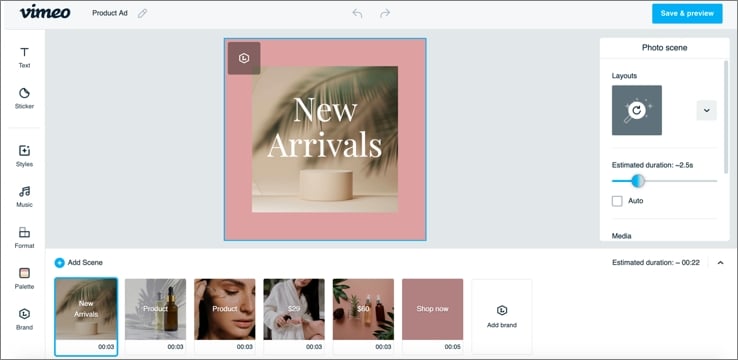
- Simpan dan Bagikan
Setelah Anda memastikan video yang Anda edit sudah pas, maka Anda bisa mengklik tombol Save & Share untuk menuju ke langkah berikutnya. Anda akan diberikan dua pilihan pada tahap ini – menyimpan video secara lokal ke perangkat Anda atau mengirimkannya ke media sosial. Anda dapat memilih tombol Download atau Publish to social dan tentukanlah media sosial mana yang ingin Anda pilih.
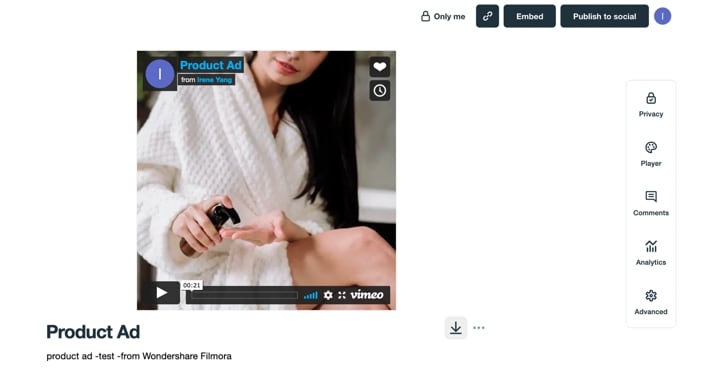
Proses penggunaan template Vimeo Create untuk mengedit video sangat sederhana dan intuitif, bahkan bagi pemula sekalipun. Setelah Anda sudah berlatih sedikit, Anda akan mengerti cara menggunakan template dan fitur bawaan lainnya untuk mengubah ide Anda menjadi video yang cemerlang secara visual dan juga tepat sasaran, yang mana akan menarik perhatian dan penonton.
Bagaimana Cara Membuat Video Di Vimeo Dari Awal?
Seperti yang kami sebutkan, Anda tidak perlu menggunakan template jika Anda tidak menginginkannya. Vimeo Creator memiliki alat-alat pengeditan asli yang dapat Anda andalkan untuk mengubah footage mentah Anda menjadi hasil jadi yang layak untuk dibagikan. Meskipun cara ini mungkin lebih lambat dan menuntut penguasaan dalam prinsip-prinsip pembuatan film yang lebih baik, tapi cara ini masih cukup sederhana dan nyaman yang memungkinkan hampir semua orang untuk membuat video menggunakan kombinasi klip dan foto yang sudah ada, atau rekaman baru yang Anda buat secara real-time dengan kamera hp ataupun kamera web.
- Mulai dari Awal dan upload media
Klik tombol Start from Scratch pada antarmuka utama Vimeo Create, lalu klik create a Storyboard. Pada bagian ini, Anda dapat memilih dan mengupload media yang ingin Anda gunakan dengan berbagai macam format yang didukung termasuk JPG, JPEG, GIF, PNG, AVI, MP4, MPG, dan masih banyak lagi.
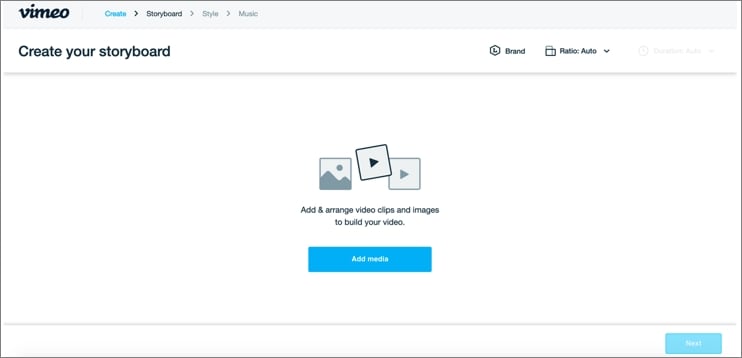
Media Anda dapat diimpor dari berbagai sumber, termasuk perangkat Anda, akun Google Photos Anda, Perpustakaan Vimeo, atau bahkan repositori web eksternal untuk stok foto dan video. Terdapat fitur tambahan terkait bisnis yang tersedia dalam Kit Merek bagi pengguna dengan akun Bisnis atau Premium. Pada bagian ini, Anda dapat mengupload log kustom ataupun memilih palet warna tertentu. Anda juga dapat mengatur durasi video serta orientasi layar dan Anda juga dapat membiarkan kedua hal tersebut ditentukan secara otomatis.
Susun ulang gambar dan cuplikan video yang diupload, tambahkan teks sesuai dengan media yang diupload, lalu klik Next untuk melanjutkan.
- Memilih sebuah gaya
Selanjutnya, Anda perlu membuka bagian Style dan menangani beberapa elemen estetika video Anda, termasuk grafis overlay dan transisi antar gambar atau video. Ada banyak gaya yang dapat Anda pilih, tetapi Anda perlu berhati-hati dengan memeriksa gaya mana yang paling sesuai dengan ide Anda.
Itu sebabnya layar pratinjau sangat diperlukan, karena ini memungkinkan Anda untuk menguji berbagai kemungkinan dan menemukan salah satu gaya yang benar-benar dapat mendorong membuat video Anda naik level.
- Menambahkan musik
Setelah Anda menyempurnakan visual pada video Anda, maka hal yang harus Anda perhatikan selanjutnya adalah audio. Musik dapat menambahkan layer lain pada cerita dan membuat video lebih menarik bagi audiens, namun Anda perlu mengetahui batasan tertentu yang diberlakukan oleh Vimeo.
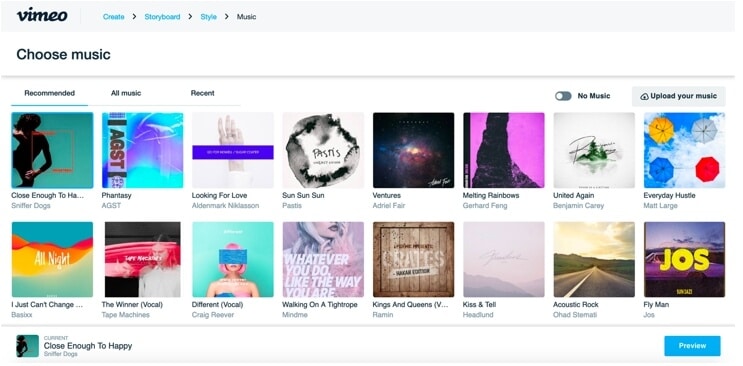
Anda dapat menggunakan konten audio dari perpustakaan Vimeo sendiri, tetapi jika Anda mengupload musik Anda sendiri, maka Anda tidak akan dapat membagikan video tersebut di Vimeo, meskipun Anda memiliki lisensinya. Ini adalah sesuatu yang perlu dipertimbangkan berdasarkan tujuan penerapan video Anda, sehingga Anda dapat memutuskan cara penggunaan audio mana yang paling tepat bagi video Anda.
Ingin menambahkan musik Anda sendiri ke video dan membagikannya secara online? Coba saja gunakan Wondershare Filmora, video editor untuk semua kreator konten.
- Pratinjau dan ekspor
Setelah Anda menyelesaikan langkah sederhana tersebut, video Anda pun akan siap untuk dipratinjau. Anda dapat menyimpan draf tersebut di bagian Video Manager, lalu mempratinjaunya sebanyak yang diperlukan untuk melihat area-area yang belum diperbaiki.
Tahapan pada proses ini sangat penting karena Anda tidak ingin kesalahan teknis yang merusak impresi tentang Anda 'kan. Kembali dan ubah elemen apa pun di video Anda, lalu simpan versi terbarunya dan pratinjau lagi. Ketika Anda mencapai titik dimana Anda benar-benar puas dengan hasilnya, cukup klik tombol Save and share dan video Anda pun akan langsung diupload di internet.
Namun, cara ini belum tentu merupakan akhir dari proses – Anda dapat terus mengedit video Anda dengan Vimeo Video Maker bahkan setelah video tersebut diupload. Cukup ketuk tombol Edit untuk memulai kembali prosedur pengeditan dan memperbaiki masalah apa pun yang Anda temukan.
Pertanyaan yang Sering Ditanyakan tentang Membuat dan Mengedit Video di Vimeo
- Apa itu Vimeo Create?
Vimeo Create adalah sebuah aplikasi pembuat video baru dari Vimeo, yang mana memungkinkan Anda untuk membuat video sosial atau video bisnis dengan template, stok foto, video, dll. Vimeo telah merilis aplikasi mobile dari Vimeo Create untuk platform Android dan iOS, jadi Anda bisa mendapatkannya langsung di Google Play atau App Store. Jika Anda ingin menggunakan Vimeo Create di komputer desktop Windows atau Mac, maka Anda dapat mengunjungi Vimeo Create versi web untuk memulai secara langsung tanpa perlu mendownload aplikasinya.
- Apakah Vimeo Create Gratis?
Ya, Vimeo Create gratis untuk digunakan dan siapa pun yang memiliki akun Vimeo dapat membuat video menggunakan aplikasi ini. Namun jika Anda ingin menghapus watermark, menambahkan logo dan stiker Anda sendiri, atau mengakses semua jenis template dan gaya, maka Anda perlu membeli paketnya. Paket Vimeo mencakup Plus, Pro, Bisnis, dan Premium, jadi Anda dapat berlangganan salah satu paket tersebut berdasarkan kebutuhan Anda.
Kesimpulan
Dengan Vimeo video maker dan fitur khusus Vimeo Create, seluruh peluang menarik untuk membuat konten multimedia menakjubkan pun pasti akan terbuka. Anda dapat membuat video baru dari awal, menggunakan template untuk mengumpulkan klip yang terlihat bagus dengan cepat, atau bahkan mengedit dan menyempurnakan video yang sudah ada dari komputer Anda.
Aplikasi ini mendukung berbagai format file dan memungkinkan Anda untuk mengimpor konten dari berbagai sumber, sekaligus memberikan Anda fitur pengeditan yang sederhana dan mudah digunakan. Siapa pun dapat memanfaatkan semua kemungkinan ini dan mengubah footage mentah dan foto lama menjadi video menakjubkan dengan transisi mulus, efek visual yang menakjubkan, dan juga musik background yang bagus. Temukan cara cerdas Anda sendiri untuk menggunakan aplikasi ini demi keuntungan Anda sendiri dan demi membuat orang-orang yang berkomunikasi dengan Anda di internet terkesan.
Bagaimana cara mendownload video Vimeo online dari situs web secara langsung? Berikut adalah beberapa pendownload video Vimeo online terbaik yang dapat Anda gunakan untuk mendownload dengan mudah.
by Shanoon Cox Mar 01, 2024 17:35 PM
Jika Anda ingin tahu cara mendownload dan mengonversi video Vimeo ke MP3, kami akan membagikan beberapa cara terbaik untuk mengonversi video Vimeo ke MP3.
by Shanoon Cox Mar 01, 2024 17:35 PM
Bagaimana cara membuat sebuah video di Vimeo? Pada artikel ini, kami akan menunjukkan 2 cara berbeda untuk mengedit video menggunakan aplikasi Vimeo Create, termasuk membuat video dengan template dan membuat video dari awal.
by Shanoon Cox Mar 01, 2024 17:35 PM


